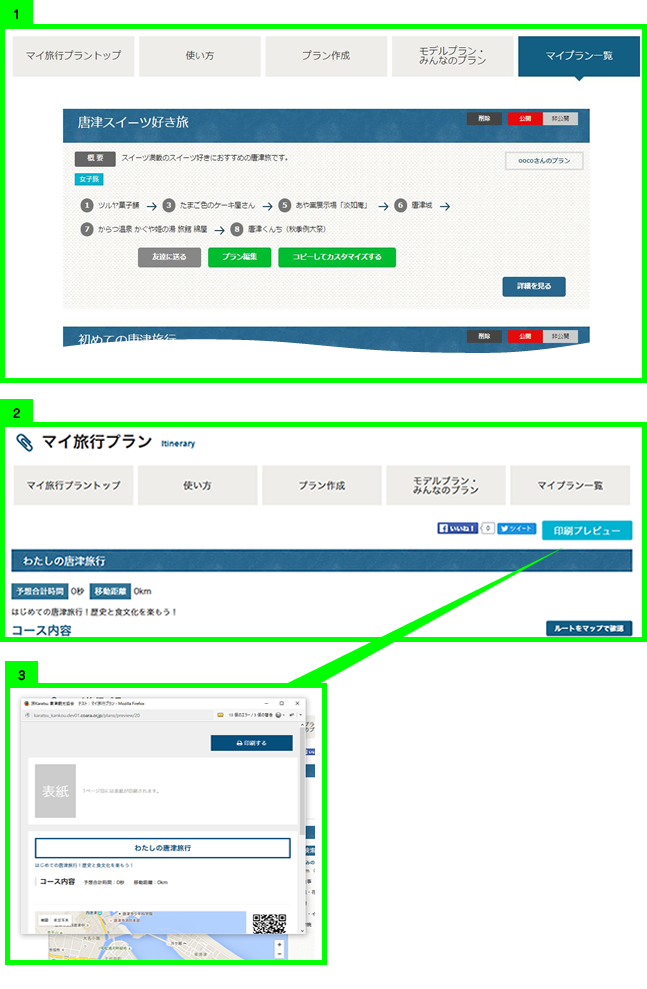マイ旅行プランItinerary
-
ジャンル、キーワードからスポットを検索する
「ジャンルから絞り込む」と「キーワードで検索」からスポット検索をすると、検索結果のマップピンが地図上に表示されます。※1
検索結果は右のパネルにもサムネイルで表示されます。※2
地図をドラッグして移動した場合は「周辺スポットを再検索」ボタンを押します。※3お気に入りからスポットを検索する
「お気に入りを表示」をクリックすると、お気に入りに登録したスポットが表示されます。※4
任意のスポットを追加する
地図上の好きな場所で右クリックをします。登録画面が表示されるので、タイトルを入力します。ルートに追加したい場合は「登録してルートに追加」、まだルートに追加しない場合は、「登録のみ」をクリック。※5
削除する場合は、マップピンをクリックし、「削除」ボタンをクリックします。
登録したスポットは、「登録スポットを表示」で表示させることができます。※4 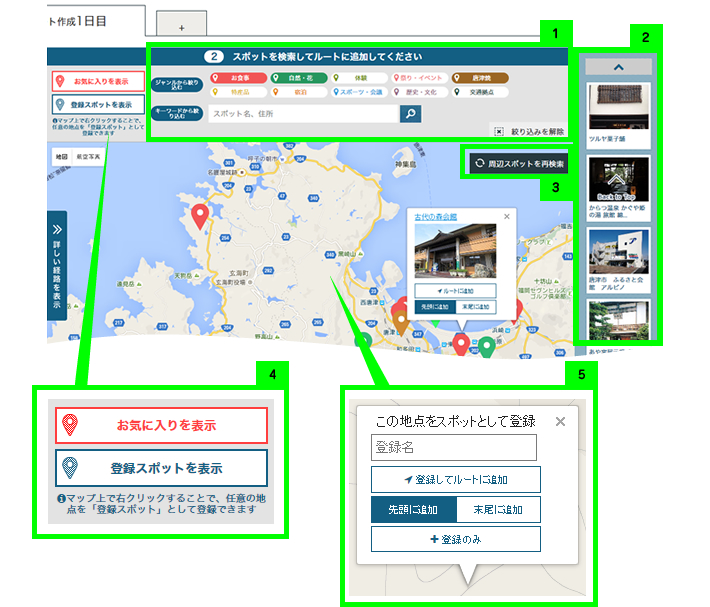
-
ルートに観光スポットを追加する
地図上のアイコンをクリックし、「ルートに追加」をクリックすることで、ルートに追加することができます。 追加するスポットをスタートにしたい場合は「先頭に追加」、ゴールにしたい場合は「末尾に追加」をクリックします。※1
追加したスポットをルートから削除するには
追加したスポットをルートから削除するには、ルートの一覧または地図上のマップピンをクリックし、「ルートから削除」ボタンをクリックします。※2、3
ルートにメモを追加する
ルートの一覧で、「メモを挿入」をクリックすることで、メモ欄を追加することができます。削除したい場合は、メモ欄右上の「×」ボタンをクリックすることで削除することができます。※3
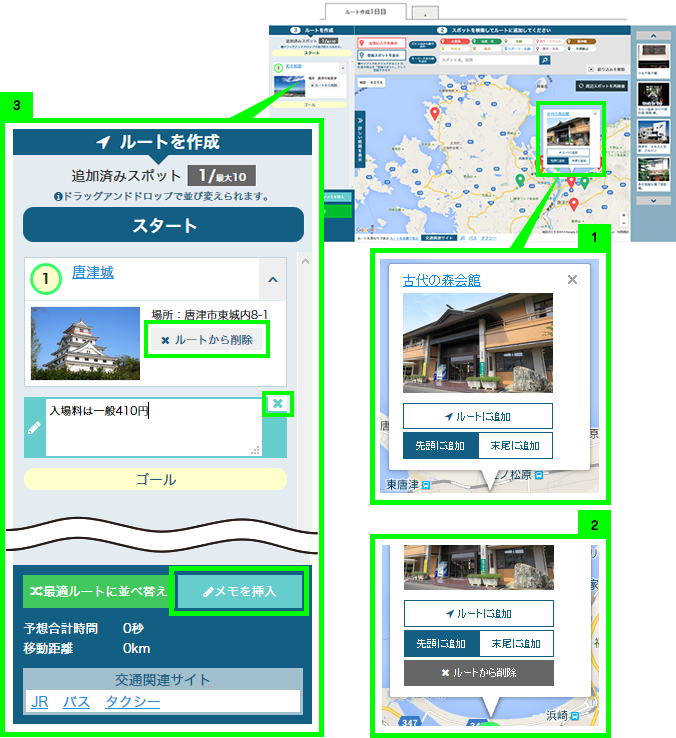
-
ルートを並び替える
「最適ルートに並び替え」をクリックすると、自動で適切なルートに並び替えをします。また、ドラッグアンドドロップで自分の好きな順序にすることもできます。※1
詳しい経路を見る
「詳しい経路を表示」をクリックすると、詳しい経路が表示されます。※2
2日以上のルートを登録する
「+」のタブをクリックすると、日付を追加することができます。最大3日分まで登録できます。 削除する場合はタブ右上の「×」ボタンをクリックすることで削除することができます。※3
プランを保存する
「プラン名」「プランの概要」を入力して、「プランを保存」クリックでプランを保存します。 作成したプランの「マイプラン一覧」見ることができます。※4
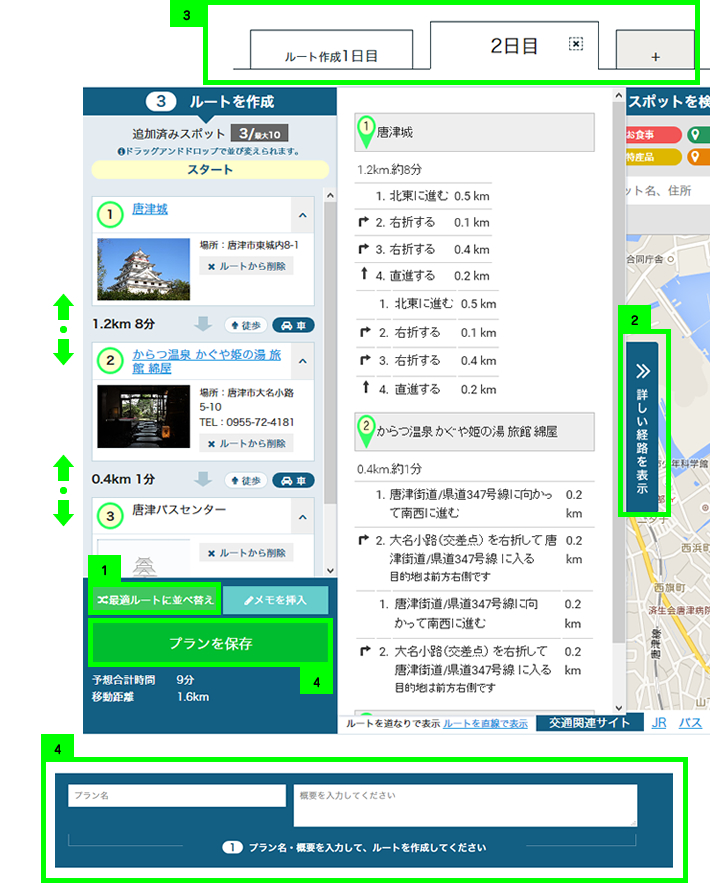
-
マイ旅行プランを公開/非公開にする
「マイプラン一覧」ページに移動します。登録したプランが一覧で表示されます。 各プラン右上の「公開」「非公開」ボタンでマイプランの公開設定をすることができます。 公開に切り替えた場合は、ニックネームとジャンルを登録します。 公開後は「モデルプラン・みんなのプラン」ページに表示されます。 ※1
マイ旅行プランを編集したい
一度登録したプランを編集した場合は、「編集」をクリックすることで再編集することができます。
マイ旅行プランを削除したい
一度登録したプランを削除したい場合は、「削除」をクリックすると削除できます。
マイ旅行プランを友達にメールで送る
「友達に送る」ボタンをクリックすると、プランのURLが記載されたメーラーが起動するので、宛先とメッセージを記入して、お友達にメールで送ることができます。 ※1
マイ旅行プランを印刷したい
「詳細を見る」ボタンでプランの詳細ページへ移動します。※2
ページ右上の「印刷プレビュー」ボタンをクリックすると、印刷プレビュー画面が表示され、「印刷する」ボタンを押すと印刷することができます。※3